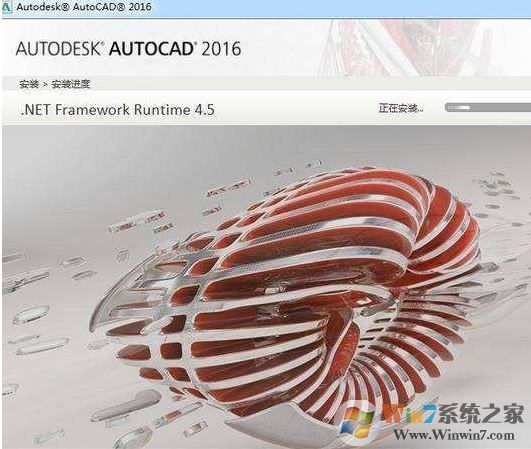
win10安装CAD2010任务栏卡死的解决方法
1、在任务栏空的地方右击--任务管理器--进程--右击“Windows资源管理器”--结束任务--重启设备;2、去设备管理器更新一下显卡驱动看看是否可以解决该问题,操作方法如下:
右击Windows徽标键--选择设备管理器--设备管理器列表下找到您显卡驱动--展开目录--右击显卡驱动--卸载设备--点击“卸载”即可完成。然后去设备官网下载最新的显卡驱动手动安装该驱动看看。
3、单一版本的兼容问题,换一个新一点版本的CAD软件进行安装查看是否可以解决问题!推荐wn10使用“AutoCAD 2020 绿色精简版”
以上便是winwin7给大家带来的关于win10安装cad2010运行任务栏卡死的修复方法1
相关文章:
Win10安装CAD2007失败缺少.NET的解决方法win10安装cad怎么装?win10系统安装cad详细步骤
分享到:

